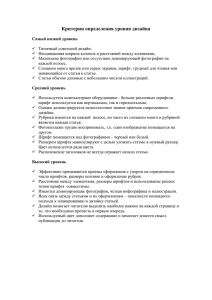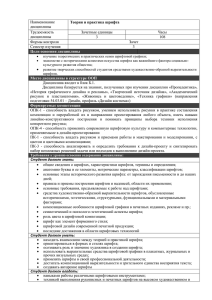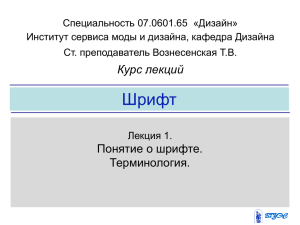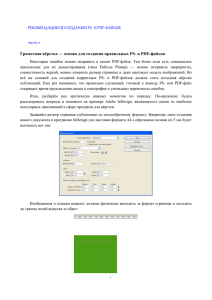МИНОБРНАУКИ РОССИИ федеральное государственное бюджетное образовательное учреждение высшего образования «Санкт-Петербургский государственный технологический институт (технический университет)» (СПбГТИ(ТУ)) ОТЧЁТ Студент УГНС Направление подготовки (специальность) ___________________________________________ (Ф.И.О.) _______ ________________________________ (код) (наименование) _______ (код) ________________________________ (наименование) Профиль, специализация, магистерская программа Группа _____________________________________ (наименование) ___________________________________________ (наименование) ___________________________________________ (наименование) ____________ Оценка _______________________________ Факультет Кафедра Руководитель ____________________ (должность) __________________ (подпись) Санкт-Петербург 201.. ___________________ (инициалы, фамилия) 6.5. Настройка средств поиска данных Сложный контекстный поиск отличается от простого тем, что в качестве поискового задания используется логическое выражение, составленное из ключевых слов и операторов логических отношений AND, NOT, OR. Кроме того, при записи выражения разрешается использовать кавычки и круглые скобки. Таблица 6.1 - Логические отношения в контекстном поиске Логическое Действие Пример отношение Отбираются AND документы, Авиация AND палубная содержащие все слова выражения Ключевое NOT слово, указанное Авиация NOT палубная непосредственно за словом NOT, не должно присутствовать в документе Результат должен содержать любое Авиация OR палубная OR из заданных слов, но не обязательно их все Кавычки Ищется точная фраза, заключенная "Авиация палубная" в кавычки Скобки Должны быть найдены все (авиация палубная) ключевые слова в произвольном порядке и не обязательно рядом друг с другом Расширенный поиск Расширенный поиск используют, когда помимо ключевых слов, характеризующих содержание документа, имеются дополнительные сведения об информационном объекте (например, о файле), в котором искомый документ хранится. Средство расширенного поиска доступно через поисковое поле, которое можно найти в папках. При проведении расширенного поиска можно указать следующие параметры. При проведении расширенного поиска помимо ключевых слов, характеризующих содержание документа, возможно указать различные параметры. Их набор зависит от папки, в которой производится поиск. Среди этих параметров можно отметить следующие: вид информационного объекта (документ, сообщение, папка, контакт); диапазон дат создания или последнего изменения; ограничения на размер (имеет смысл для файлов). Как нетрудно убедиться, технология расширенного поиска позволяет реализовать механизм не только контекстного, но и файлового поиска. Особенности поиска в папках В штатном режиме контекстный поиск обеспечивается только в областях, прошедших предварительную индексацию. Это связано с особой трудоемкостью контекстного поиска в неиндексированных областях. Тем не менее, если речь идет о сравнительно небольшой области, например о конкретной папке, возможен контекстный поиск без предварительной индексации. Поле поиска, о котором мы уже говорили, имеется во всех окнах папок. Реакция системы на ввод ключевых слов в это поле примерно та же, что и при поиске через Главное меню, но поиск выполняется не по всему компьютеру, а лишь в текущей папке и в ее дочерних папках. 6.6. Настройка шрифтов Операционная система способна выполнять поиск в папках по-разному: как контекстный или как файловый. Например, технология поиска может зависеть от того, проиндексирована или нет папка, в которой выполняется поиск. Соответствующие настройки выполняются на вкладке Поиск уже знакомого нам диалогового окна Параметры папок (Пуск ► Панель управления ► Оформление и персонализация ► Параметры папок), представленной на рис. 1. Рис 1. Параметрі папок Индексация данных Служба поиска данных опирается на предварительное индексирование данных, в ходе которого просматриваются огромные массивы данных, и составляются указатели (индексы), с помощью которых поисковое задание выполняется очень быстро. Индексирование данных — очень трудоемкая и ресурсоемкая операция. Поэтому на практике ее назначают на периоды времени, когда компьютер наименее загружен. По умолчанию операционная система выполняет индексацию только для следующих мест: □ Главное меню □ папки, входящие в состав библиотек; □ автономные файлы; □ папки Microsoft Outlook (если эта программа установлена на компьютере). Для того чтобы содержимое папки было проиндексировано, проще всего добавить ее в состав одной из библиотек. Если требуется индексировать данные, расположенные в других местах, следует выполнить дополнительную настройку в диалоговом окне Параметры индексирования. Оно открывается с помощью одноименного компонента в Панели управления (Пуск ► Панель управления ► Параметры индексирования). Существует два основных метода управления индексацией данных: □ настройка области индексирования; □ настройка фильтров индексирования. В первом случае формируется список папок, внутри которых должны индексироваться все объекты. Во втором случае формируется список типов файлов (по расширениям имен), подлежащих индексации. 6.6. Настройка шрифтов Важным преимуществом графических операционных систем является возможность гибкого управления как экранными, так и печатными шрифтами в документах. Операционная система обеспечивает единство принципов применения шрифтов в самых разнообразных приложениях. Растровые и векторные шрифты Операционные системы Windows позволяют работать с двумя классами шрифтов: растровыми и векторными. Символы растровых шрифтов образуются как комбинации точек в матрице заданного размера. Достоинством растровых шрифтов является высокая скорость отображения символьных данных на экране. В связи с этим операционная система использует растровые шрифты в качестве экранных при отображении системной информации. Основным недостатком растровых шрифтов является негибкость управления размером и начертанием символов. Размеры символов растровых шрифтов определяются размерами матрицы, на базе которой эти символы построены из комбинации точек. Характерные размеры: 8x12; 10x16; 13x22 и т. п. Изменение размера или начертания шрифта выполняется заменой символьного набора. Символы векторных шрифтов представляют собой криволинейные контуры, составные элементы которых описываются математическими формулами. Это позволяет не хранить отдельно символьные наборы разных размеров. Управление размером (и некоторыми видами начертания) шрифта происходит программно. При отображении на экране или при выводе на печать символы любых размеров строятся из одного и того же символьного набора, поэтому векторные шрифты называют также масштабируемыми. Векторные шрифты могут использоваться как в качестве экранных, так и в качестве печатных. Применение векторных шрифтов при подготовке документов позволяет реализовать принцип соответствия экранного изображения печатному — так называемый принцип WYSIWYG (What You See Is What You Get). В соответствии с этим принципом мы наблюдаем оформление документа на экране таким, каким оно будет при выводе с помощью печатающего устройства. Типы векторных шрифтов При реализации концепции векторных шрифтов возможны различные подходы к построению контуров из простейших кривых линий. В связи с этим существует несколько разных типов векторных шрифтов. Наиболее известными являются: Туре 1 (PostScript), True Туре и Open Type. Стандарт Type 1 (PostScript) является более ранним. Он был разработан компанией Adobe Systems, лидером в разработке программного обеспечения для устройств печати и полиграфических систем. При работе с приложениями, выпущенными этой компанией, иногда целесообразно использовать векторные шрифты Туре 1 (PostScript). Предыдущие версии операционной системы Windows не могли работать с ними напрямую и нуждались в специальной программе-посреднике. В частности, в качестве такой программы обычно применялись различные версии программы Adobe Type Manager. Стандарт True Туре, в свою очередь, был разработан компанией Microsoft Corporation для деловых приложений пакета Microsoft Office. Именно на него и были ориентированы все ранние операционные системы Windows до системы Windows ХР (2001 г.).